Speichern von Dateien in OneNote 2016 oder OneNote für Windows 10
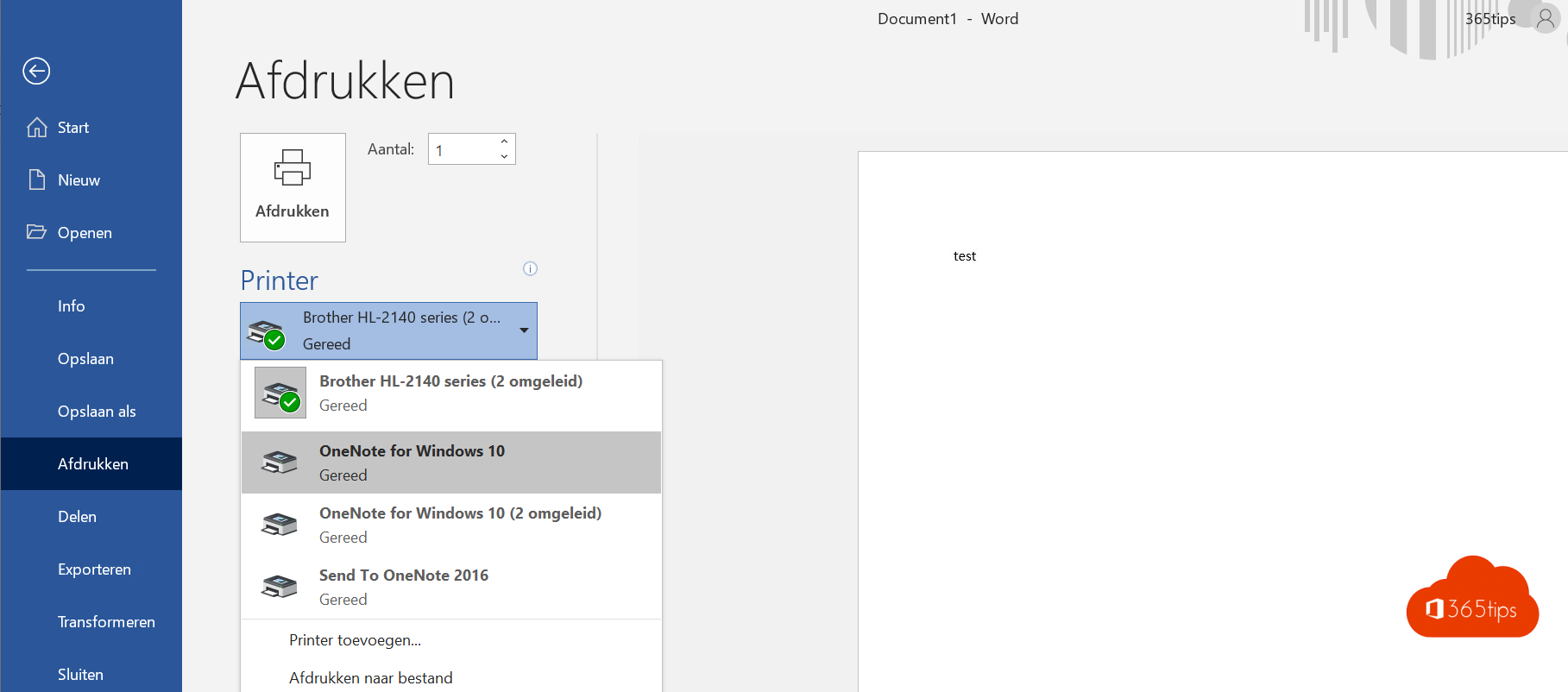
Word, Excel, PowerPoint und andere Office-Dateien können Sie fast automatisch in OneNote speichern. Warum sollten Sie Dateien in OneNote drucken? Weil Sie sie in logische Kategorien einordnen können. Sie können sie mit Tags versehen, und die Durchsuchbarkeit von OneNote ist besser als bei statischen Dokumenten auf Ihrer Festplatte.
In diesem Blog werde ich Ihnen erklären, wie Sie Dateien über die Druckoption speichern können. Wenn Sie schnell arbeiten und keine Zeit verlieren möchten, können Sie Dokumente mit STRG-P an einem Standardspeicherort speichern.
Öffnen Sie Excel, Word oder PowerPoint
Öffnen Sie eine bestehende Datei, um eine neue Datei zu erstellen.
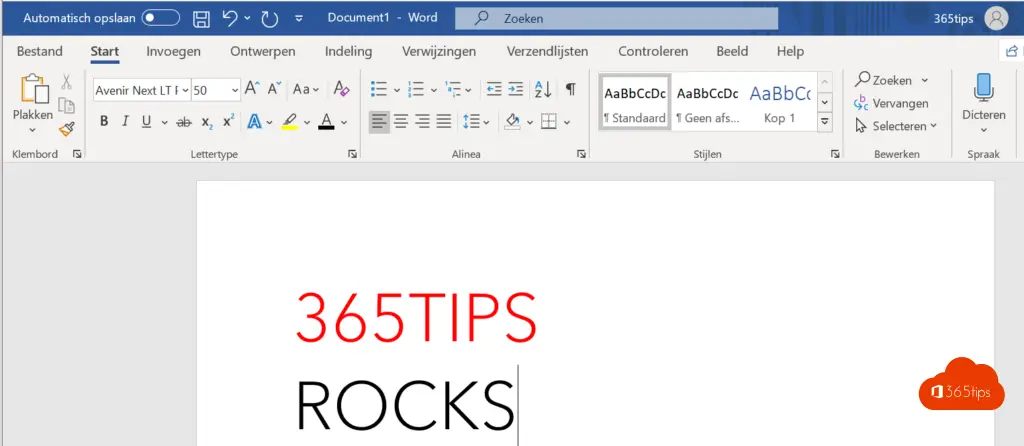
Drücken Sie Datei, Drucken
In diesem Schritt werden Sie Ihre Datei in OneNote 2016 oder OneNote für Windows 10 speichern.
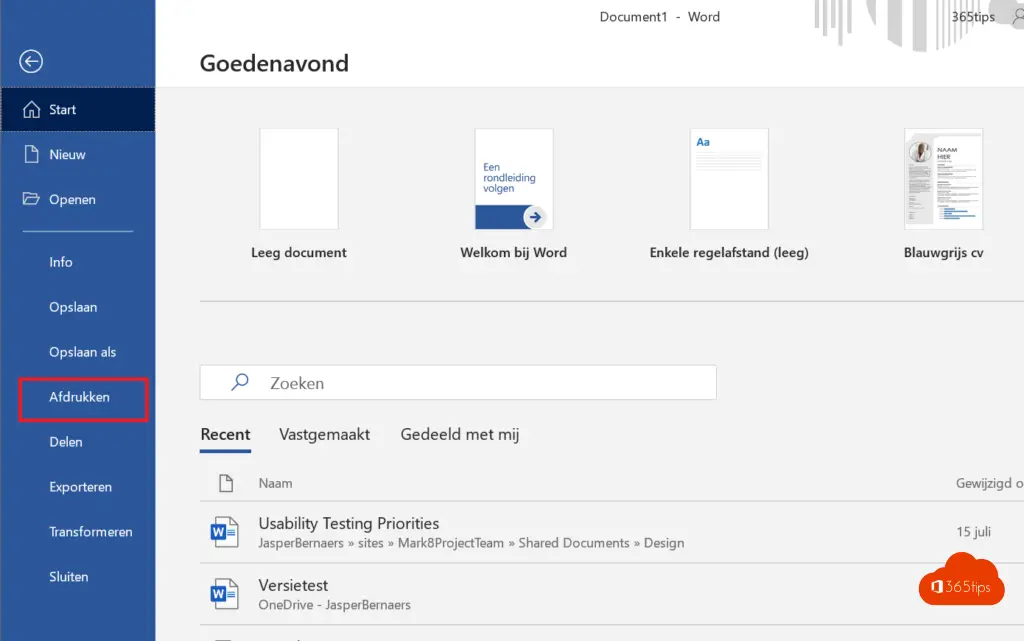
OneNote auswählen
Sie können beide Versionen verwenden. OneNote 2016 oder OneNote für Windows 10. Das alte OneNote 2016 wird noch bis 2023 unterstützt.
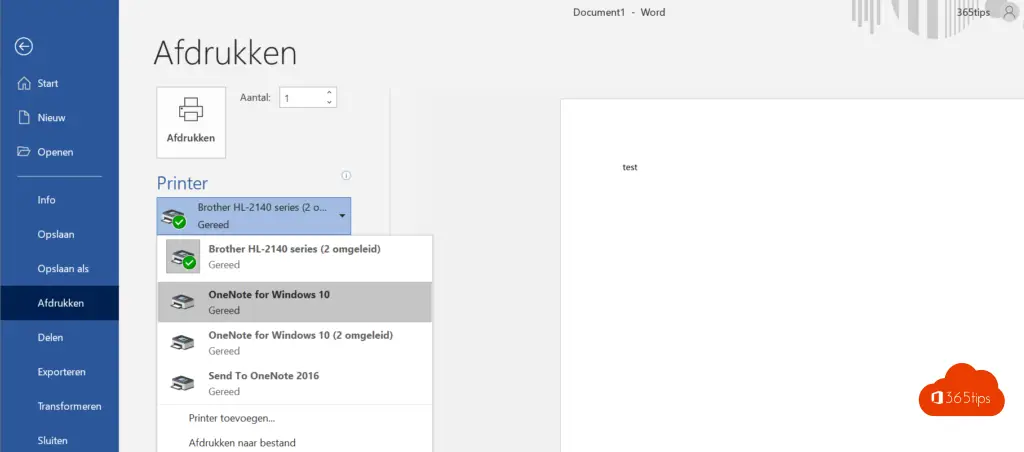
OneNote für Windows 10
Wählen Sie aus, in welcher Kategorie Ihr Dokument gespeichert werden soll, und drücken Sie OK.
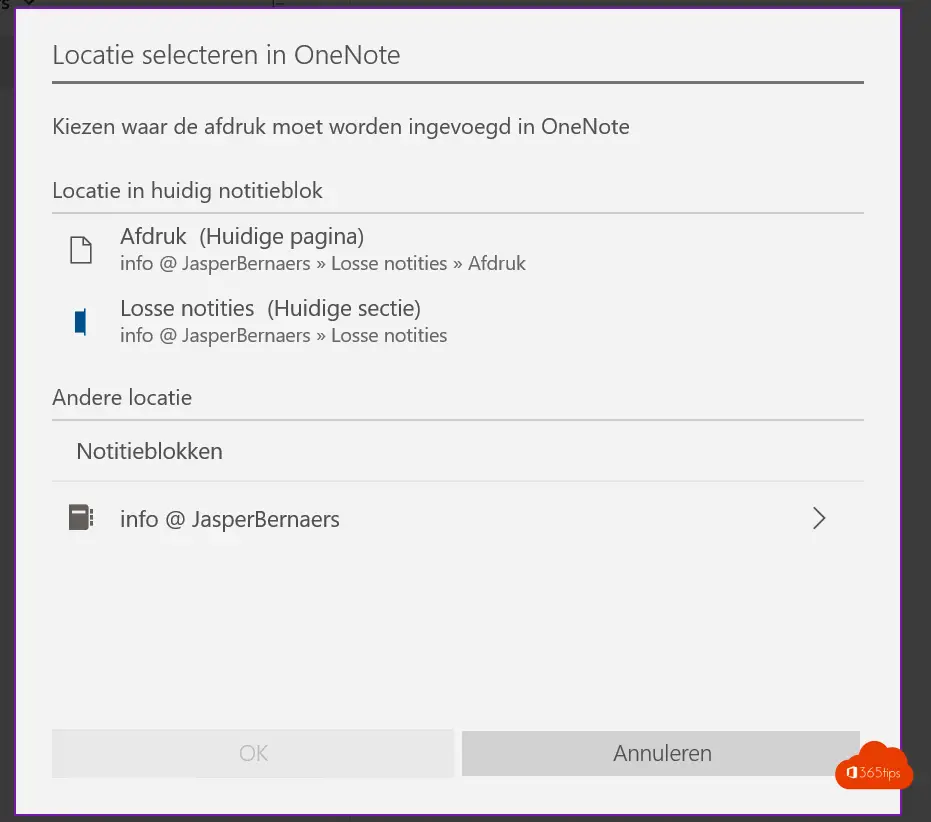
Das war's!

Arbeiten Sie lieber mit OneNote 2016?
Mit OneNote 2016 haben Sie genau die gleiche Option. Sie können immer die Option "Drucken, Senden an ausgewählten Ort" aktivieren, um Dateien über STRG-P schnell in OneNote zu drucken.
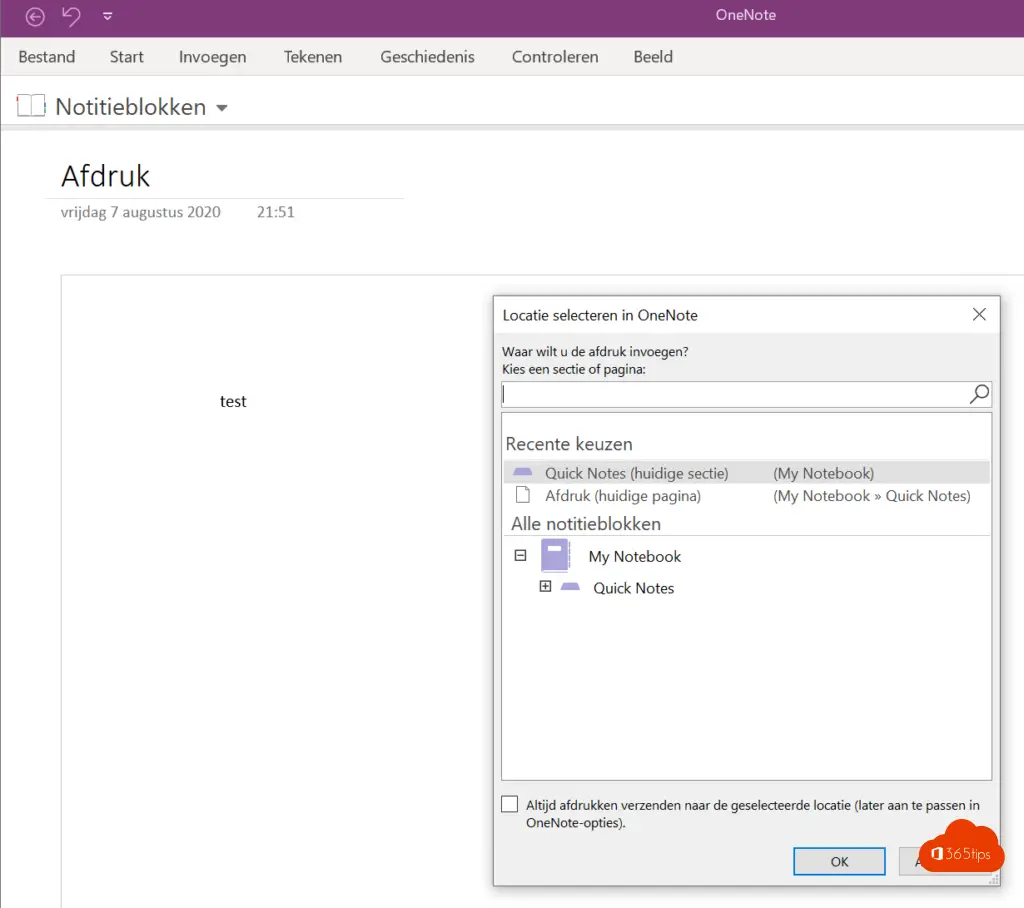
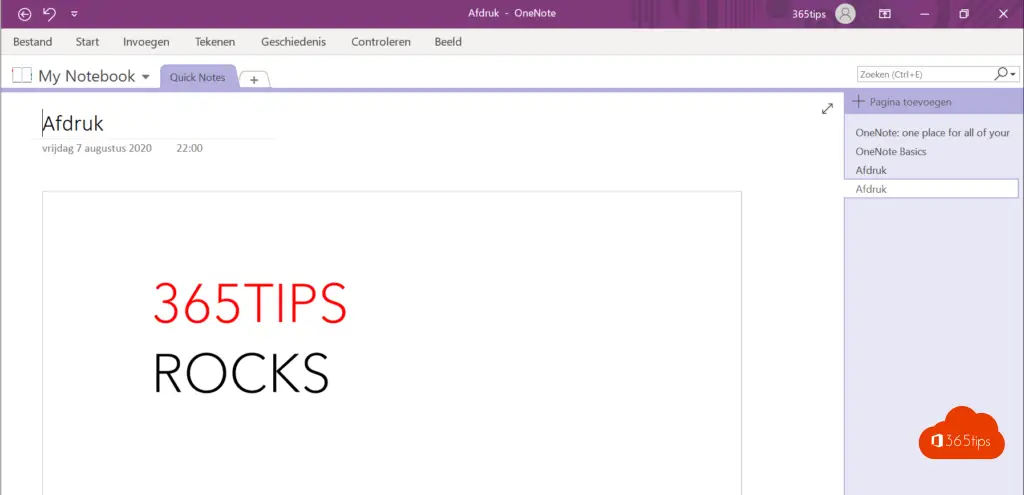
Lesen Sie auch
OneNote 2016 wird noch bis Oktober 2023 unterstützt
Tastenkombinationen in OneNote für Windows 10
Migrieren Sie Ihr OneNote 2016 zu Windows 10 OneNote
Neue Ansicht im Office 365Webportal
Suche in Microsoft Teams &Suchleistenbefehle